如何在Excel冻结窗格
Excel是现在十分常用的办公软件之一,有些用户为了方便查看文档,想知道如何冻结窗格,接下来小编就给大家介绍一下具体的操作步骤。
具体如下:
1. 首先第一步打开电脑中需要编辑的Excel文档。
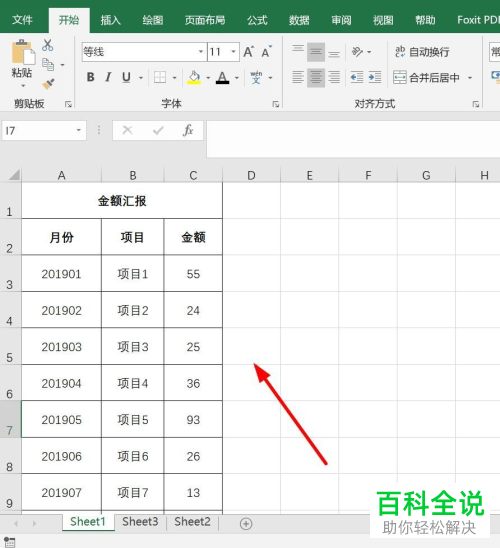
2. 第二步如果想要冻结前两行窗格,根据下图箭头所指,选中第三行单元格。
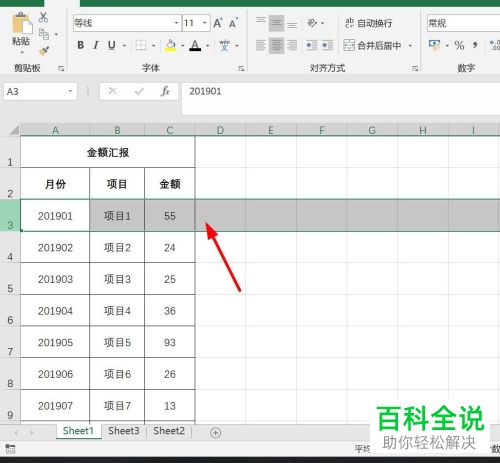
3. 第三步根据下图箭头所指,点击顶部【视图】选项。

4. 第四步在【视图】菜单栏中,根据下图箭头所指,点击【冻结窗格】选项。
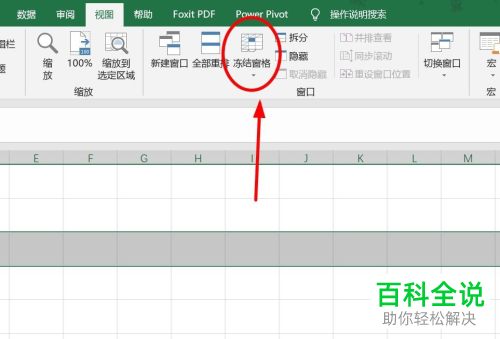
5. 第五步在弹出的下拉列表中,根据下图箭头所指,再次点击【冻结窗格】选项。
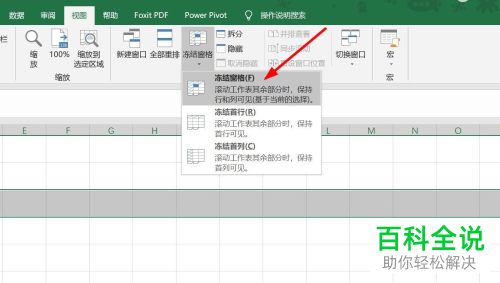
6. 第六步根据下图箭头所指,会在第二行单元格底部显示冻结线条。
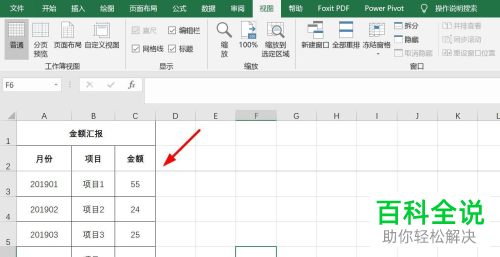
7. 最后任意拖动单元格,根据下图箭头所指,前两行将保持不变,成功冻结窗格。

以上就是如何在Excel冻结窗格的方法。
赞 (0)

